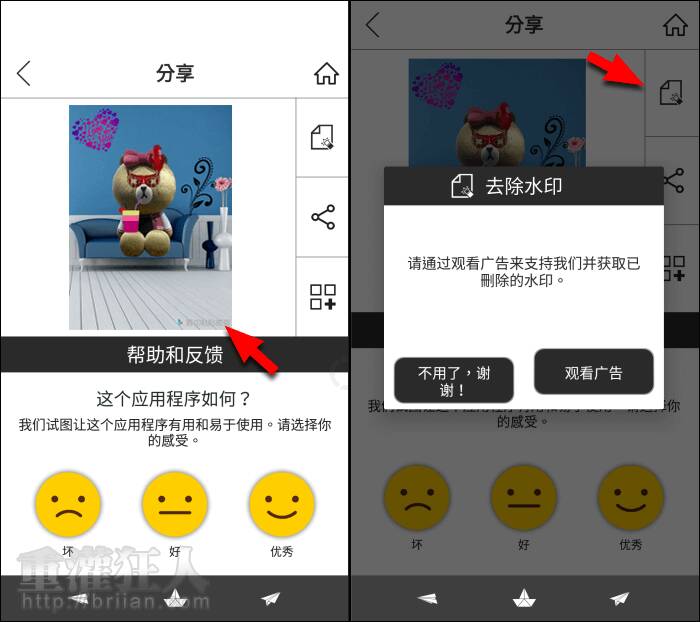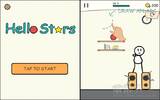可从“影片撷取画面”再“去背合成”的影像编辑器~Cut Paste Photos & Video Frames(Android)
一般提到去背合成都是利用静态的照片来制作,但静态的照片虽然会比从影片撷取出来的画面画质要来得好,但影片却可以拍到更多动态的细节,如果想从影片中取出一些精采的画面来进行后制的话,在手机上可下载"Cut Paste Photos & Video Frames"这款影像编辑器。
它的影像编辑来源可选用静态照片或动态影片,动态影片的部分将由程式自动撷取其中 11 个片段画面,再让使用者从中选择要取用的,如果取出的画面都不满意的话,还可让程式再重复撷取,选取需要的画面后就可以进行去背合成。
其提供三种选取工具,包含可大范围选取相近色的"自动删除"工具、局部手动圈选的"提取"工具以及最基本的"手动涂抹"选取工具,如果有需要修正的地方,只要使用"恢复"模式就能反向选取。去背工具算是蛮容易操作的,细节的部分可放大处理,所以也不用担心屏幕太小、手指太粗的问题哦!
为了让使用者可以更精确的检查去背的状况,程式提供了多种不同的背景模式,除了基本的透明背景外,还有绿幕、半透明、全黑、全白以及灰背,去背动作完成后,只要再经过这几个背景模式的检查,就能更确定背景有没有去除干净。
完成去背后可选择单一储存为 PNG 档,或是再进一步进行后制合成,不过透过该程式来合成仅可使用对比、亮度及饱和度来做调整,无法加上阴影或是调整环境光线,较难与背景完美的融合,但去背的效果相当不错唷!若有在手机上去背照片或影片画面的需求,这款算是蛮好操作的。
▇ 软件小档案 ▇
- 软件名称:Cut Paste Photos & Video Frames
- 软件语言:简体英文
- 开发人员:Z Mobile Apps
- 软件性质:免费软件
- 系统支援:Android 4.1 以上版本
- 网络需求:不需网络即可使用
- 软件下载:在 Android 手机中开启 Play 商店,搜寻"Cut Paste Photos & Video Frames"即可下载安装,或"
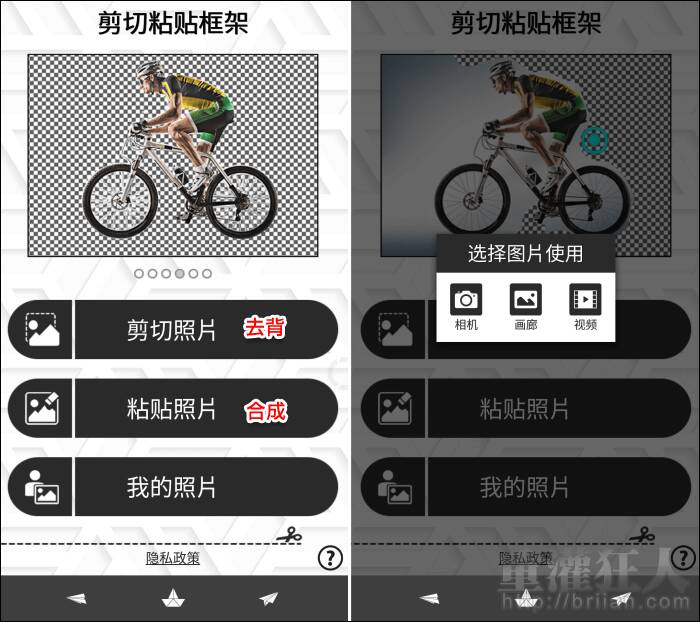
第2步 若选择从影片撷取,在选入影片后,点击上方的"获取框架"程式就会自动从影片中取出 11 个画面。
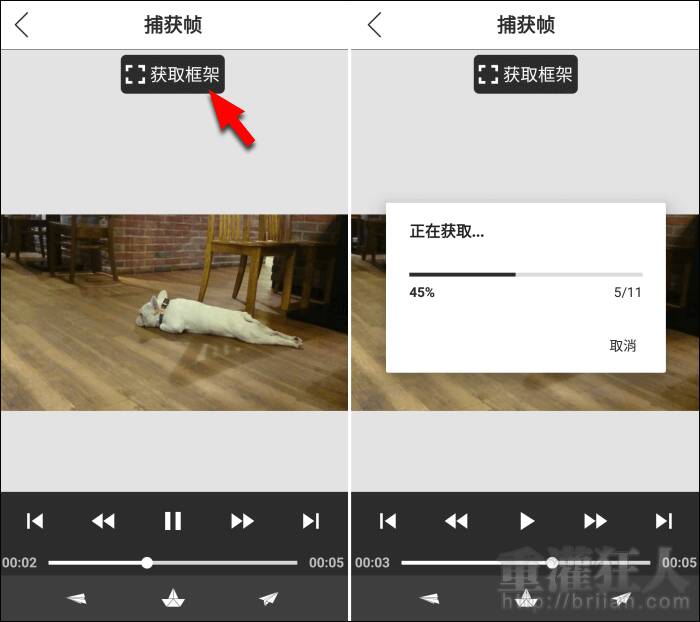
第3步 接着就可以左右滑动选取要使用的画面,若都没撷取到想要的,可"再试一次"。选取后就可以进入去背画面啰!
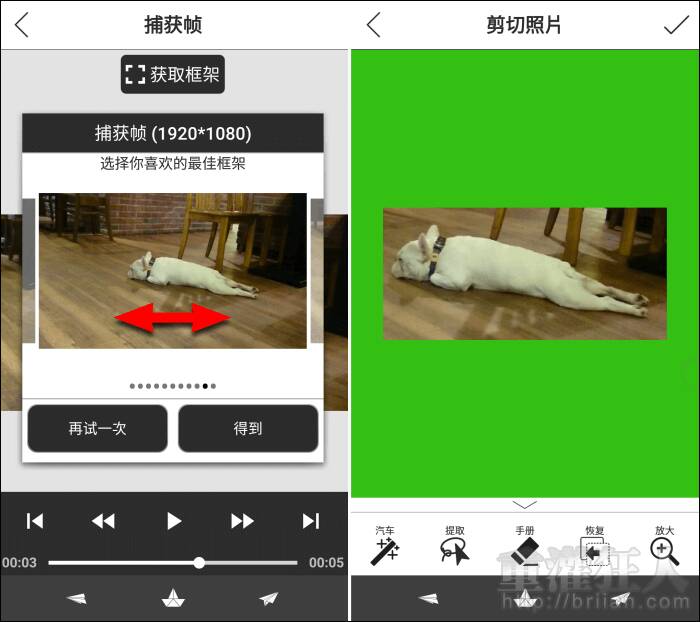
第4步 下方有三种去背工具,因为翻译的关系"自动删除"被翻成了"汽车"。这个工具可直接点击背景,就可以去除大范围的近似色。下方可调整"选取圈"与"手指位置"的距离以及选取圈的范围大小。

第5步 在去背时可大胆一点,就算主角有部分被去除也没关系,只要切换到"恢复"模式,就能再反向选取回来啰!
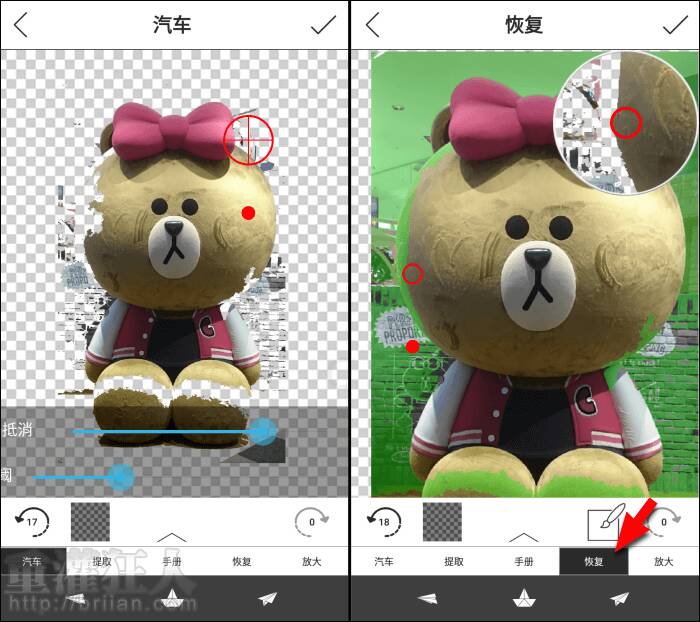
第6步 另外也可以使用提取工具或是手动涂抹工具来做修整。
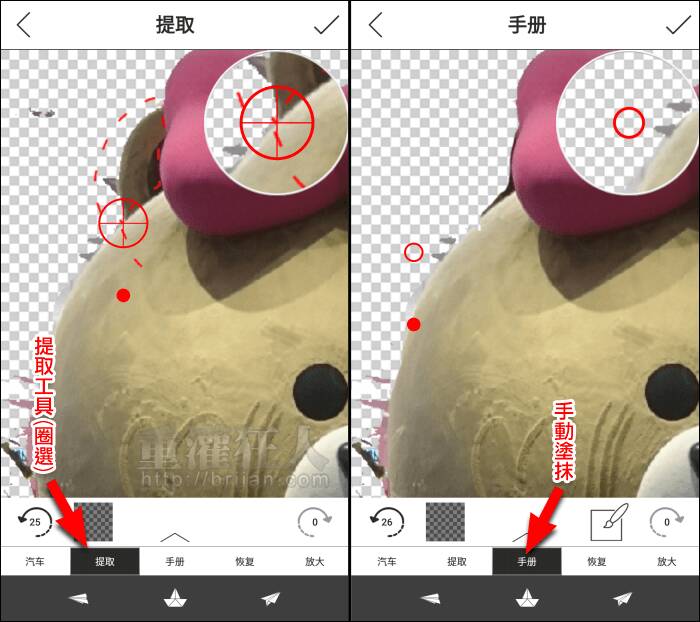
第7步 圈选的差不多后,就可以点击下方的方块可循环切换不同的背景模式,可一一检查有没有遗漏的地方。切换到"放大"就能放心的缩放、移动仔细检查哦!
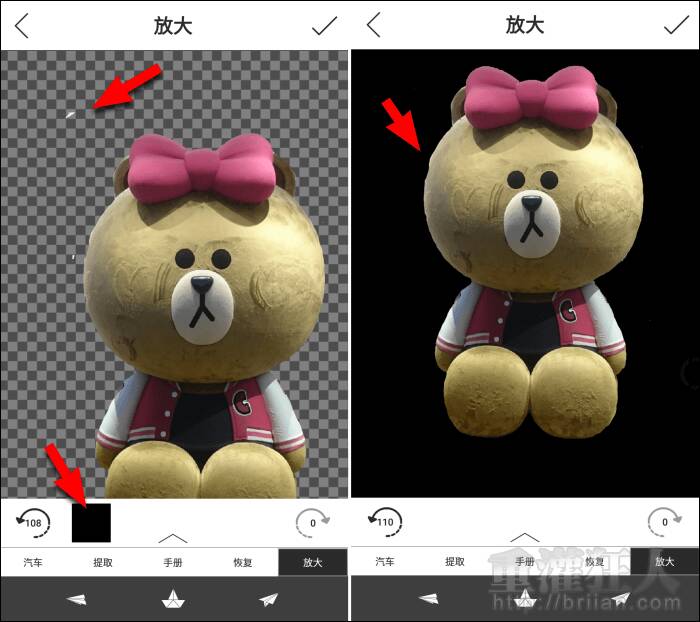
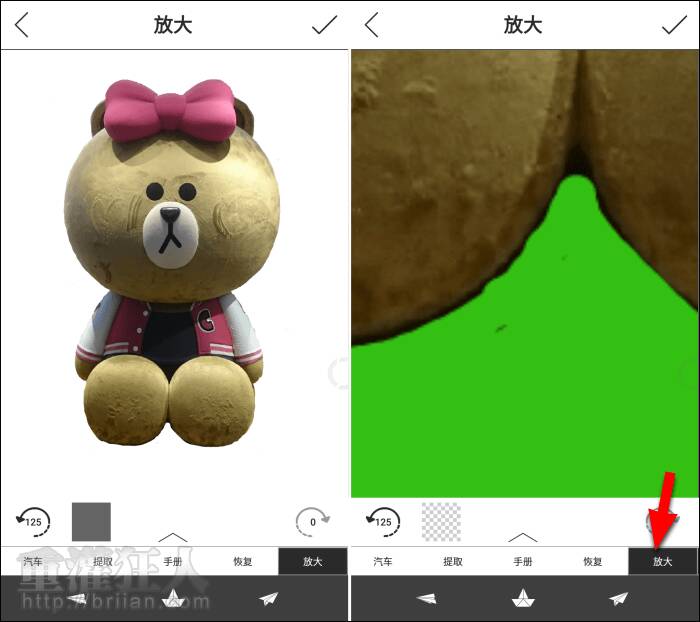
第8步 确定没有遗漏后,就可以点击"V"。若希望边缘可以柔和一点的话,可调整光滑度。
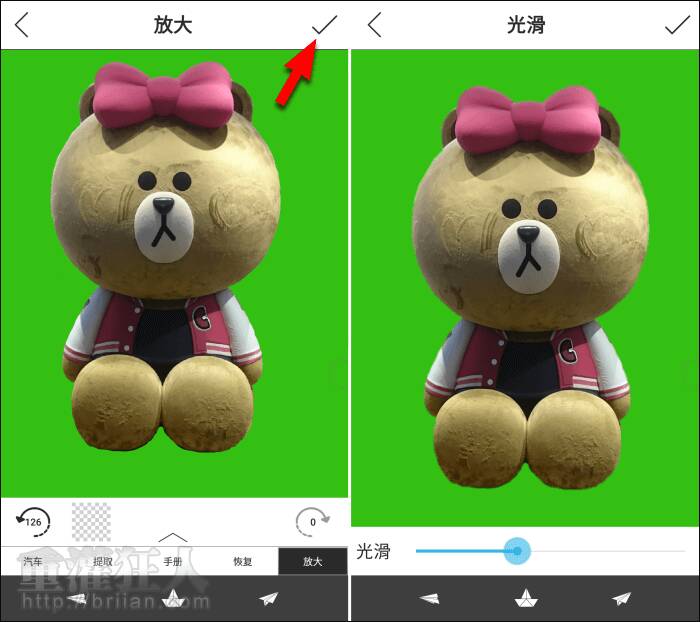
第9步 再点击右上角的"V"就能选择要"添加背景"或是"保存在 PNG 中",也可选择存成 JPG 档。选择存成 PNG 的话,可再选择要储存的分辨率。
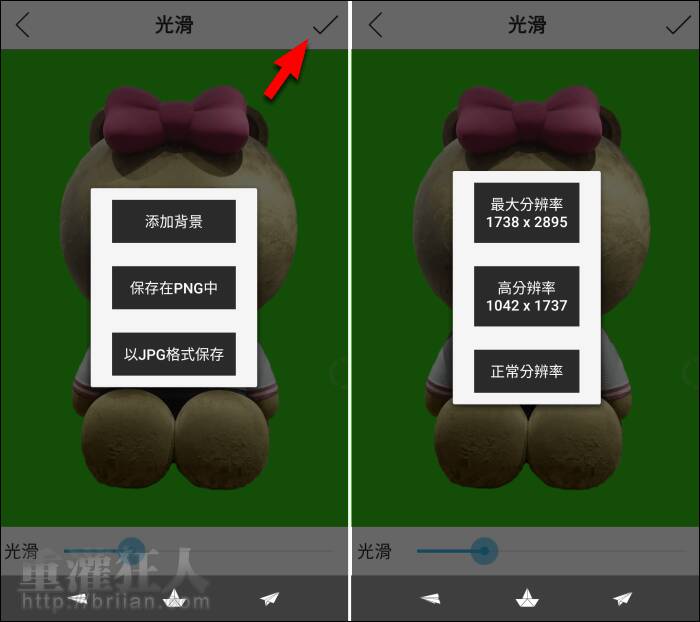
第10步 若选择加入背景,程式有内建多款的背景图片可使用,也可透过相机或相簿选取照片,或使用纯色的背景。可针对去背的图像调整对比、亮度及饱和度。
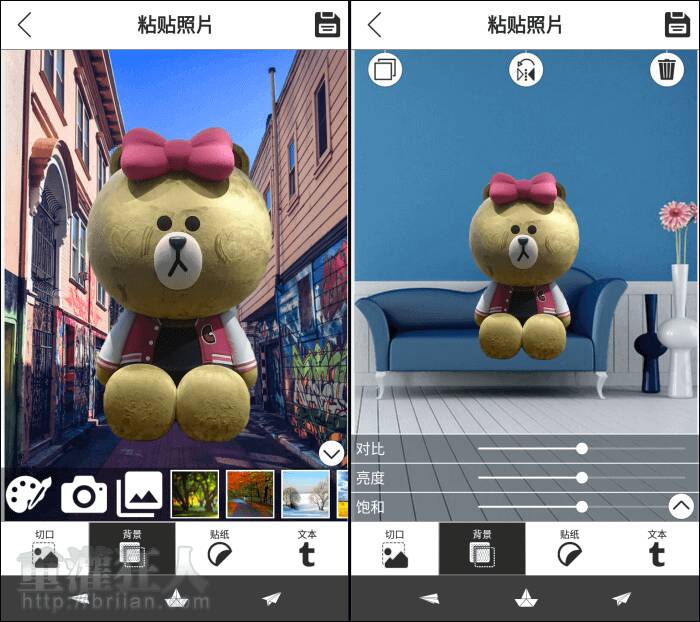
第11步 也可加入其它的去背图像或是贴纸及文字。最后点击右上角的按钮储存。
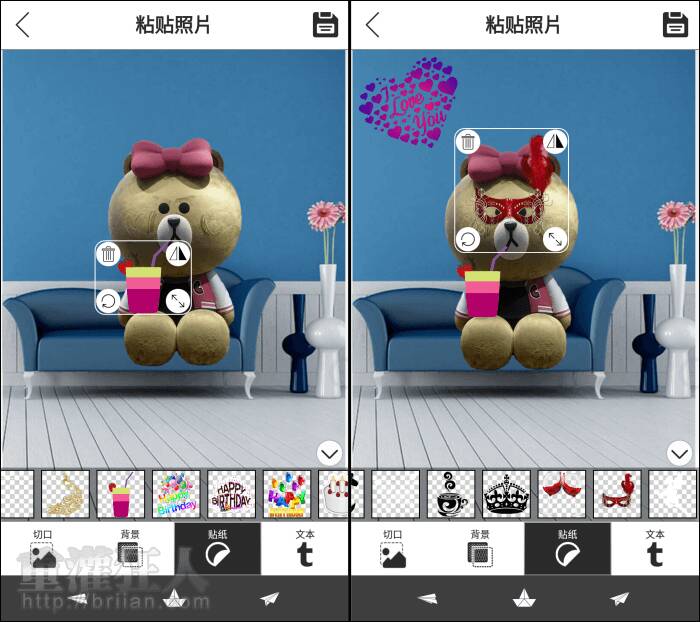
第12步 免费版本储存的合成图片在右下角会加上浮水印,如果想去除的话可点击右侧的按钮,会先询问是否要付费去除,拒绝后就会问你是否要看广告去除啰!